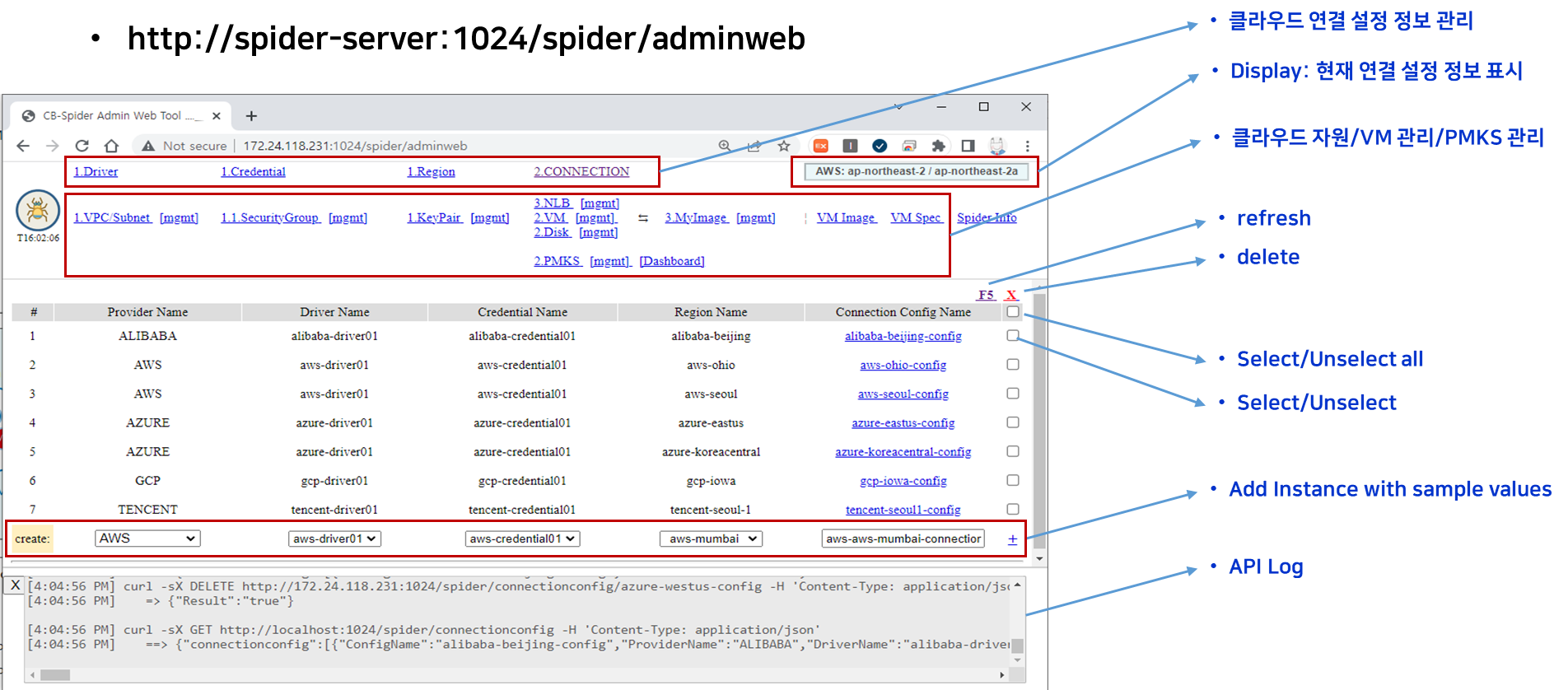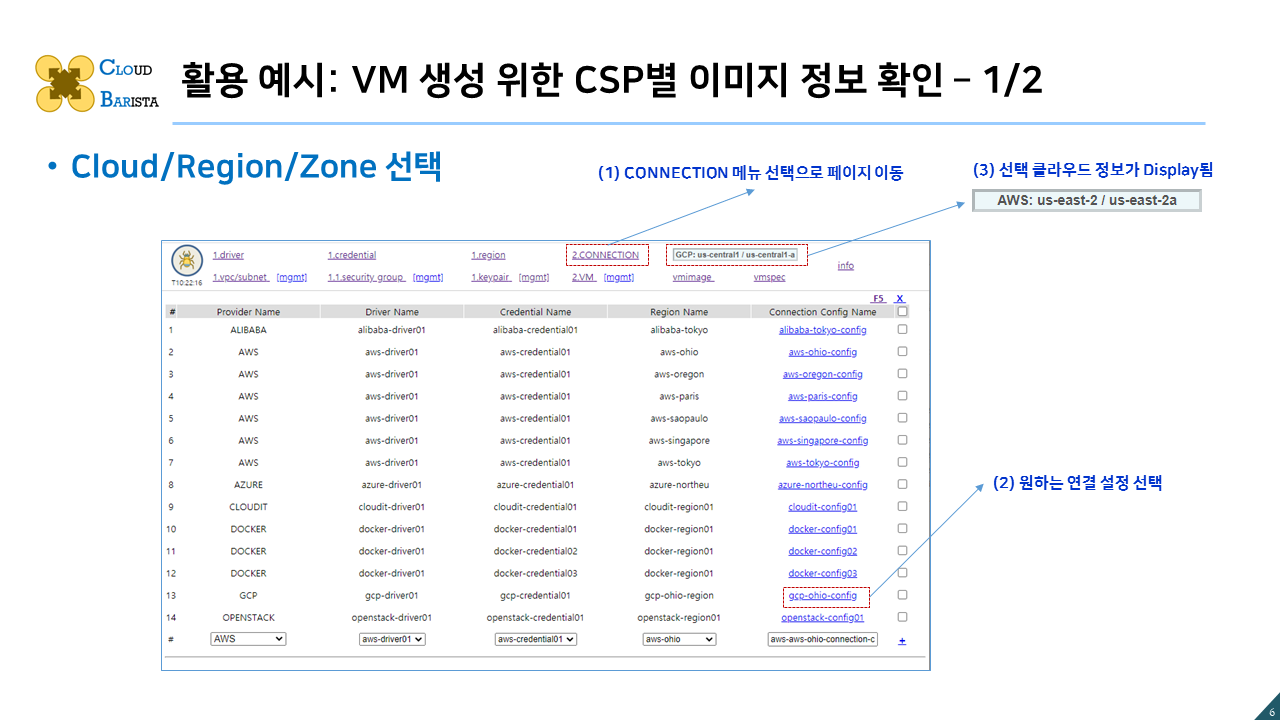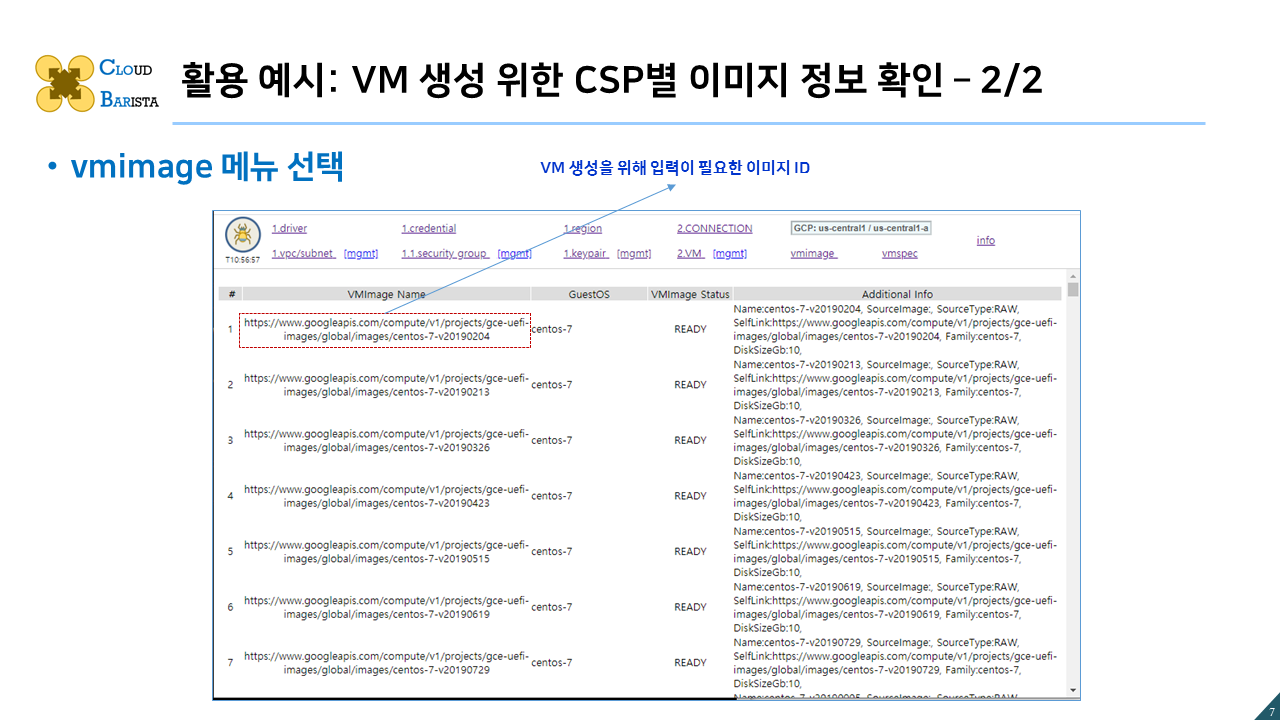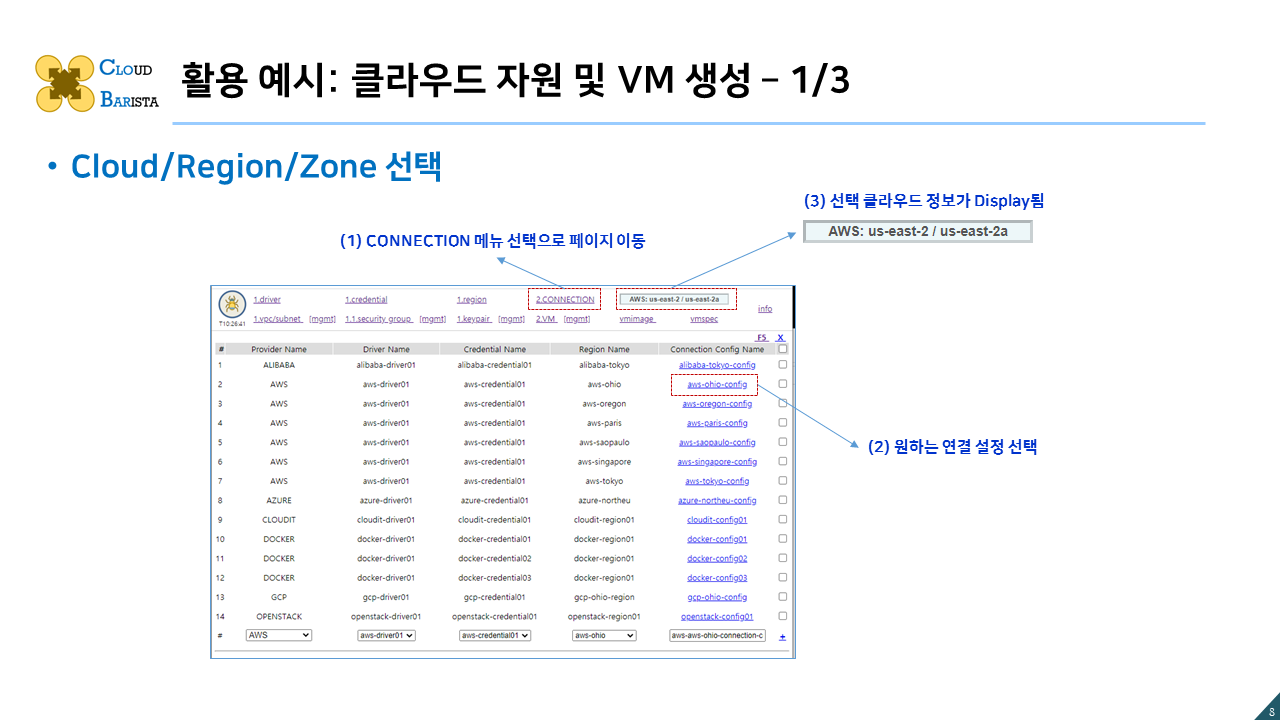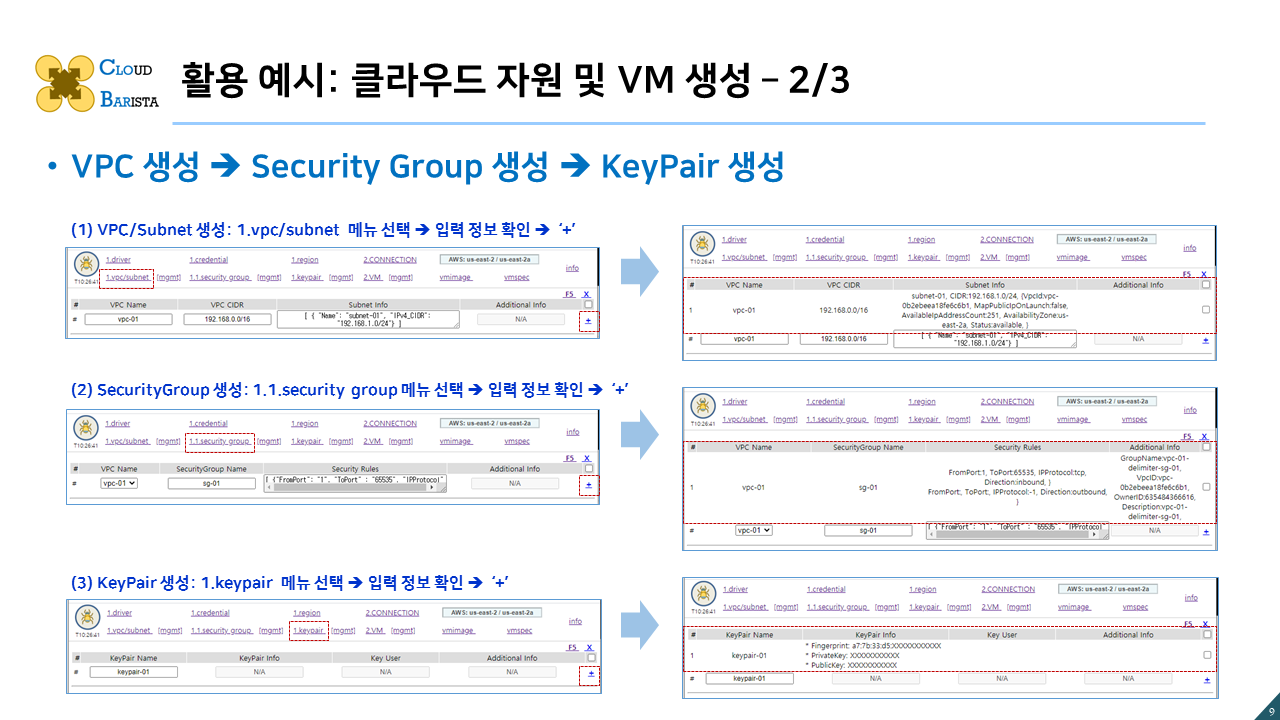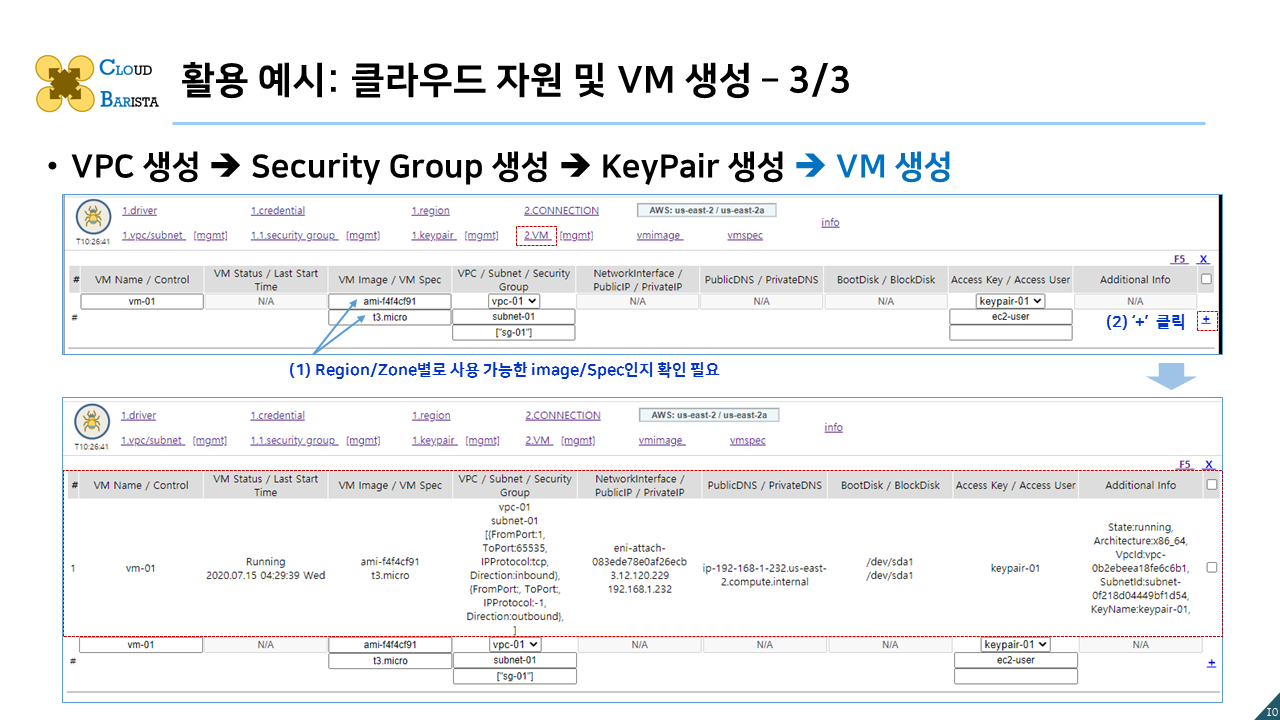CB Spider AdminWeb 도구 소개 및 활용 가이드(Korean) ‐ Archived - cloud-barista/cb-spider GitHub Wiki
[AdminWeb Tool 개발 주안점 및 특징]
CSP별 입력 정보 샘플 제공
- Before: Spider 처음 활용시 API별 입력 정보 설정이 어려움
- After: 자원별/CSP별 샘플 정보 자동 제공으로 사용자/개발자 고민 해결
CB-Spider 활용 및 CB-Spider 개발 시 자원의 상태 확인 및 관리 등에 활용
- Before: curl 등을 활용한 로그 출력 속에서 눈을 통한 scroll & correctness 확인
- After: GUI 기반 편리한 핀셋 정보 제공 및 자원 관리 가능
망가진 자원 맵핑 관리 기능 제공
- Before: Spider와 각 CSP간의 맵핑 정보 오류 시, Spider 메타정보 초기화 및 CSP 웹콘솔을 활용한 복잡한 삭제 및 관리 필요
- After: 별도의 CSP 콘솔이나 전용 도구 활용 없이 맵핑 정보 관리 가능
- 자원 맵핑 관리 가이드 참고:
Dangling Resource Management Guide
참고
- 시험된 브라우저: Chrome, MS Edge
[CB-Spider AdminWeb 도구 활용 가이드]
웹 접속 주소 및 웹 화면 개요
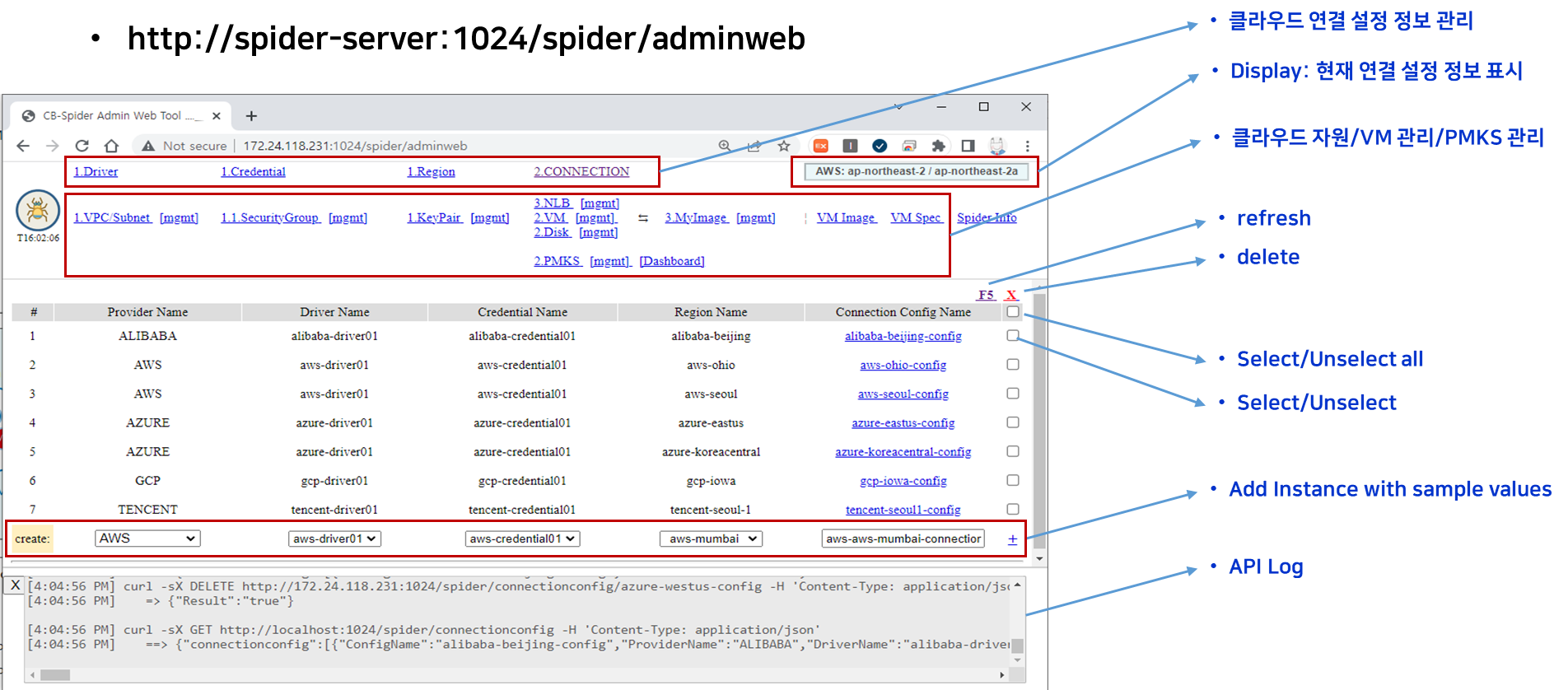
클라우드 연결 설정 정보 관리
-
단계1: 클라우드 연동에 필요한 연동 대상 드라이버 정보, Credential 정보 및 Region/Zone 정보를 등록하고,
-
단계2: 단계1에서 등록한 정보들의 조합을 이용하여 간편한 클라우드 연결 설정 정보의 등록 및 관리
-
1.Driver 메뉴: 연동 대상 클라우드 드라이버 정보 관리
Provider Name : 연동 대상 클라우드 이름
Driver Library Name : 대상 CloudOS를 위한 클라우드 연동 드라이버 이름
- 클라우드 연동 드라이버: 클라우드 공통 인터페이스를 구현한 공유 라이브러리
- 클라우드 연동 드라이버 공유 라이브러리 위치: $CBSPIDER_ROOT/cloud-driver-libs/*
- 참고: 클라우드 공통 인터페이스
Driver Name : 등록하는 드라이버 정보를 대표하는 이름
-
- AdminWeb 기반 드라이버 정보 등록 예시
- (1) Driver 등록: Mock 선택 => '+' 클릭
- Driver Library Name, Driver Name 초기값 자동 설정
-
1.Credential 메뉴: 연동 대상 클라우드 Credential 정보 관리
Provider Name : 연동 대상 클라우드 이름
Credential Info : 연동 대상 클라우드별 적합한 Credential 정보
- 연동 대상 클라우드 선택시 적합한 Credential 정보 규격 초기값 제공(CSP별 사용자 Credential 정보로 입력 필요)
Credential Name : 등록하는 Credential 정보를 대표하는 이름
-
1.Region 메뉴: 연동 대상 클라우드의 Region/Zone 정보 관리
Provider Name : 연동 대상 클라우드 이름
Region Info : 연동 대상 클라우드별 적합한 Region 정보
- 연동 대상 클라우드 선택시 적합한 Region/Zone 정보 규격 제공
Region Name : 등록하는 Region/Zone 정보를 대표하는 이름
-
2.CONNECTION 메뉴: 연동 대상 클라우드의 드라이버 정보, Credential 정보 및 Region/Zone 정보를 대표하는 연결 설정 정보 관리
- 연동 대상 클라우드에 대해 사전에 등록한 드라이버 이름, Credential 이름 및 Region 이름들의 조합으로 클라우드 연결 설정 정보를 등록 및 관리
Provider Name : 연동 대상 클라우드 이름Driver Name : 등록한 드라이버 정보 이름Credential Name : 등록한 Credential 정보 이름Region Name : 등록한 Region 정보 이름Connection Config Name : 등록하는 연결설정 정보를 대표하는 이름
대상 클라우드 VM 이미지 및 VM 스펙 정보 제공
-
단계1: 등록한 클라우드 연결 설정 정보를 선택하여 대상 클라우드 선택
-
단계2: 선택한 대상 클라우드 VM 이미지 또는 VM 스펙 정보 확인
-
확인 정보는 대상 클라우드에 VM 생성 요청시 입력 정보로 활용
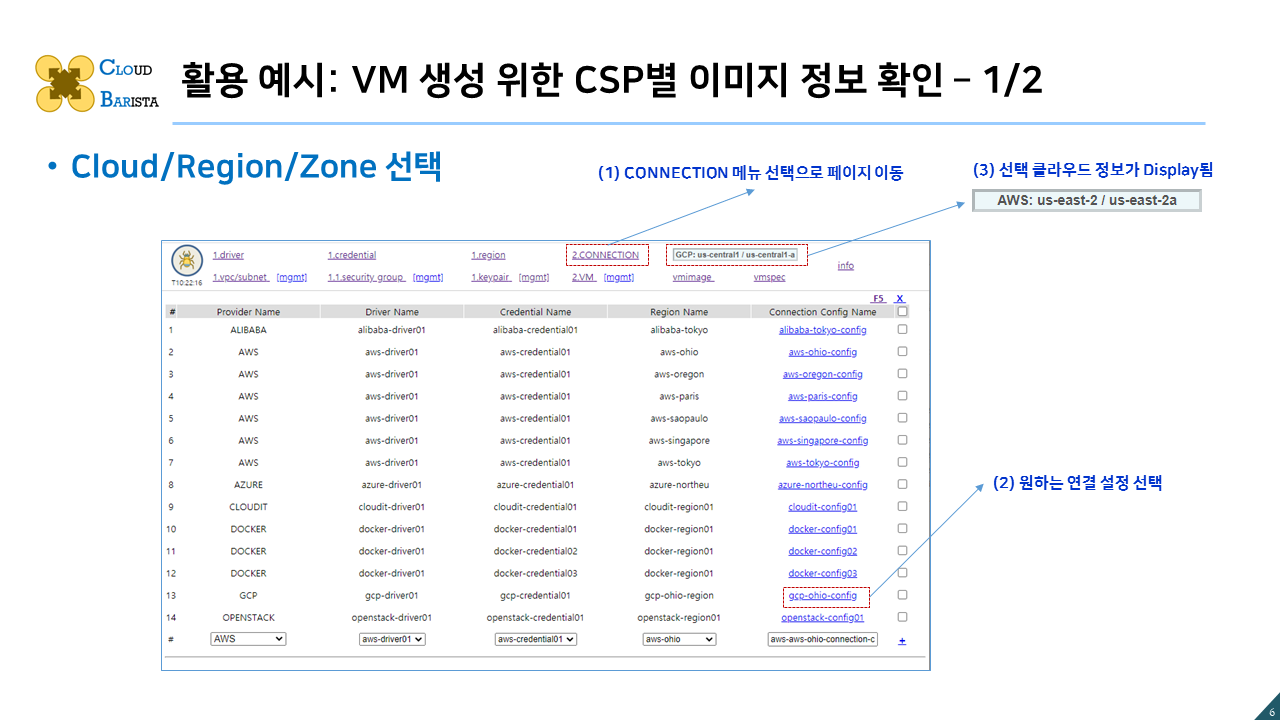
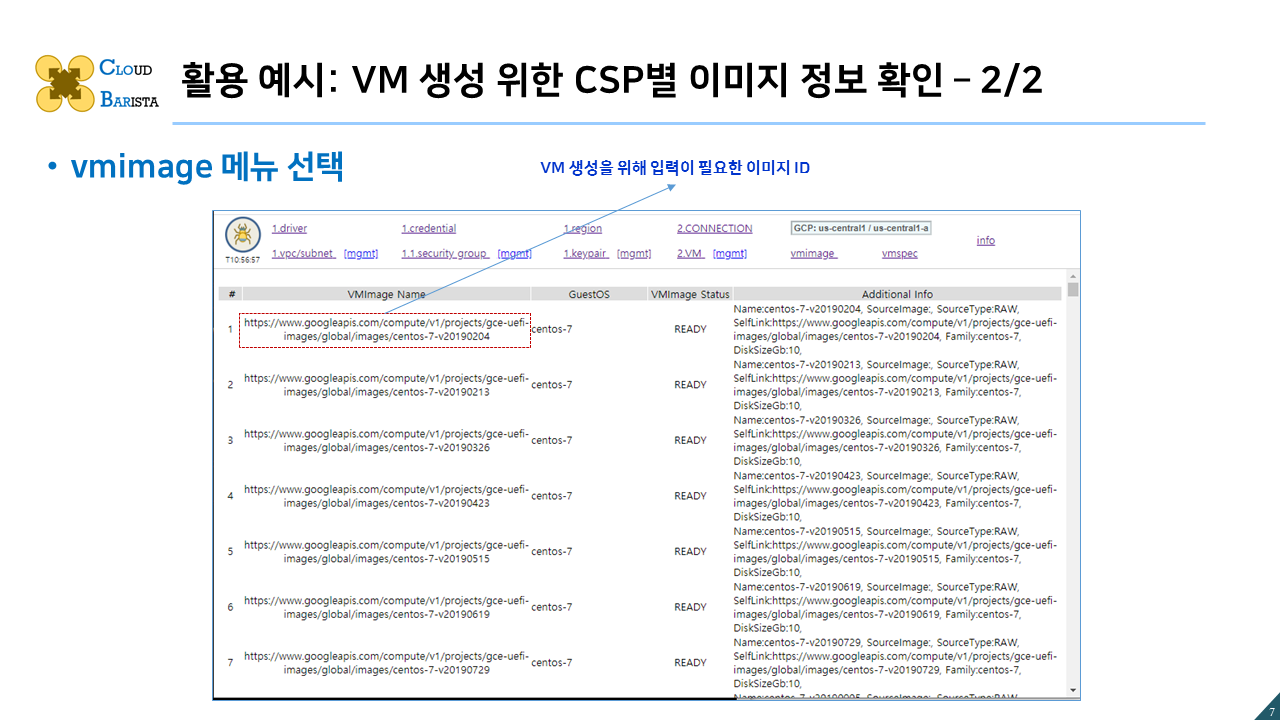
대상 클라우드 자원 및 VM 관리
-
단계1: 등록한 클라우드 연결 설정 정보를 선택하여 대상 클라우드 선택
-
단계2: 선택한 대상 클라우드 자원 생성 및 관리 (클라우드 자원: VPC/Subnet, Security Group, VM KeyPair)
-
단계3: 확인된 VM 이미지, VM 스펙 정보 및 생성한 클라우드 자원을 이용한 VM 생성 및 관리
-
자원 생성 흐름 및 의존 관계
-
연결설정 선택 => VPC/Subnet 생성
-
연결설정 선택 => VPC/Subnet 선택 => Security Group 생성
-
연결설정 선택 => VM KeyPair 생성
-
연결설정 선택 => VM Image, VM Spec, VPC/Subnet, Security Group 및 VM KeyPair 선택 => VM 생성
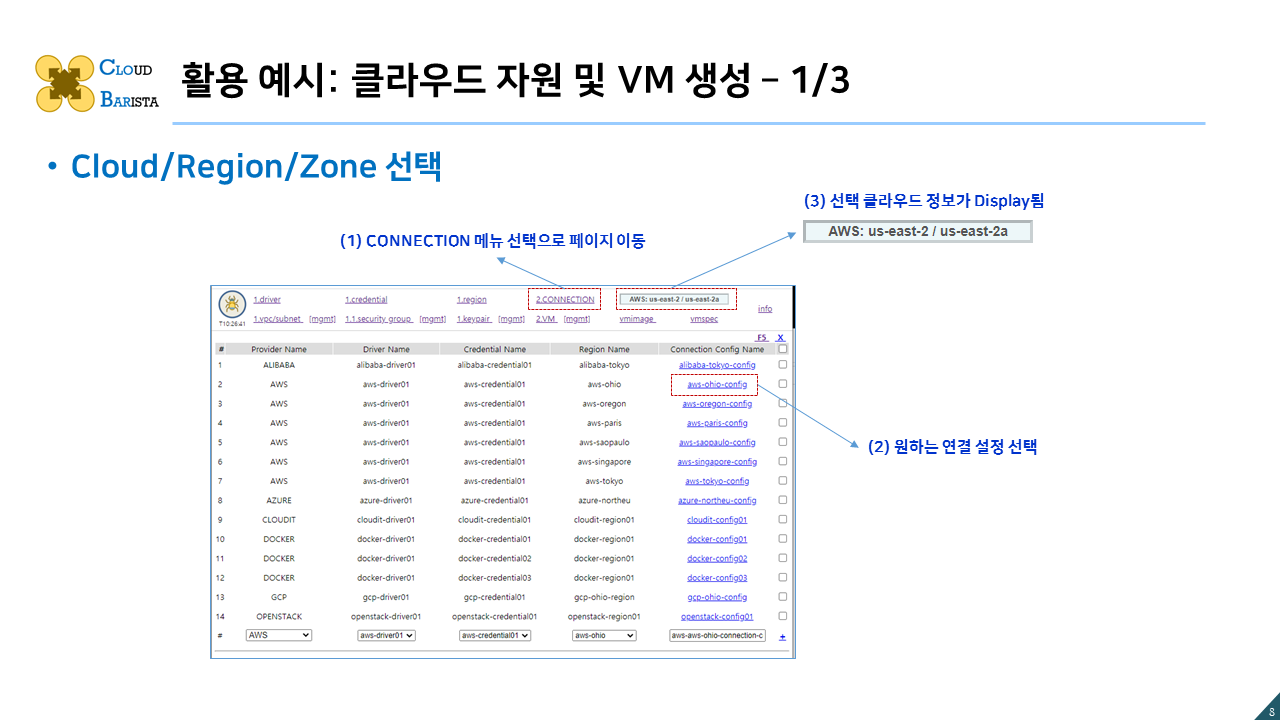
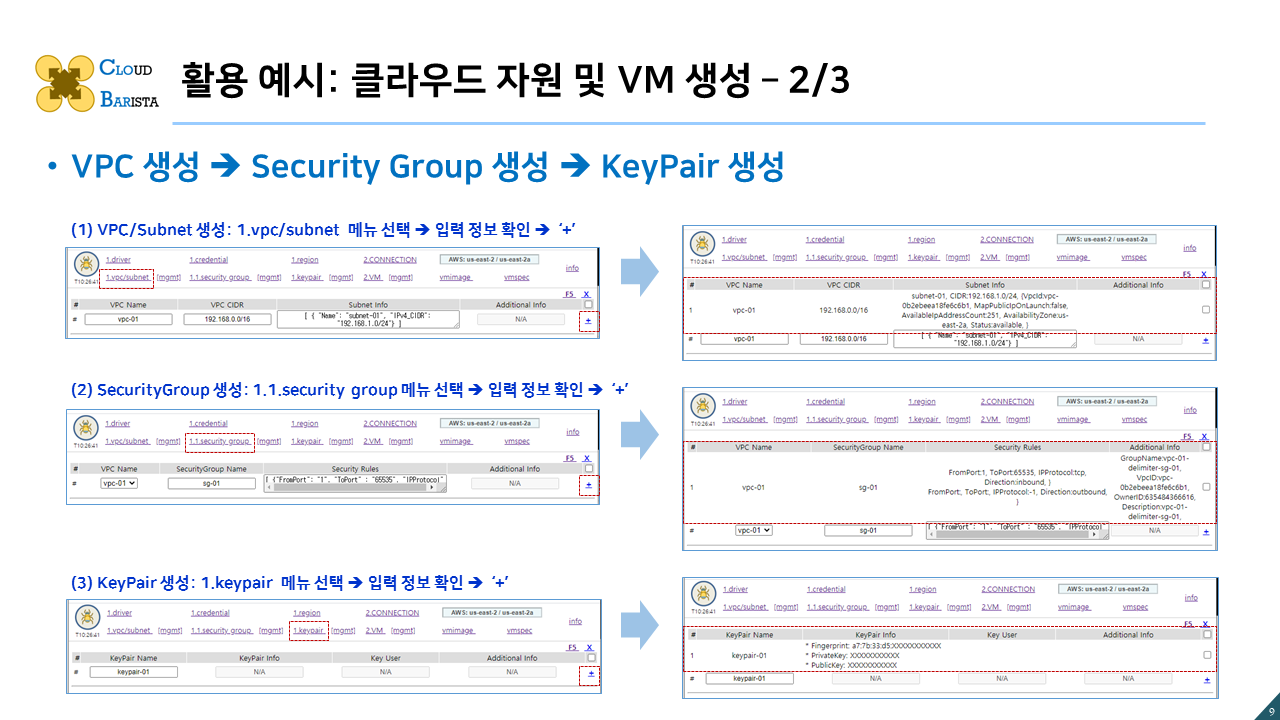
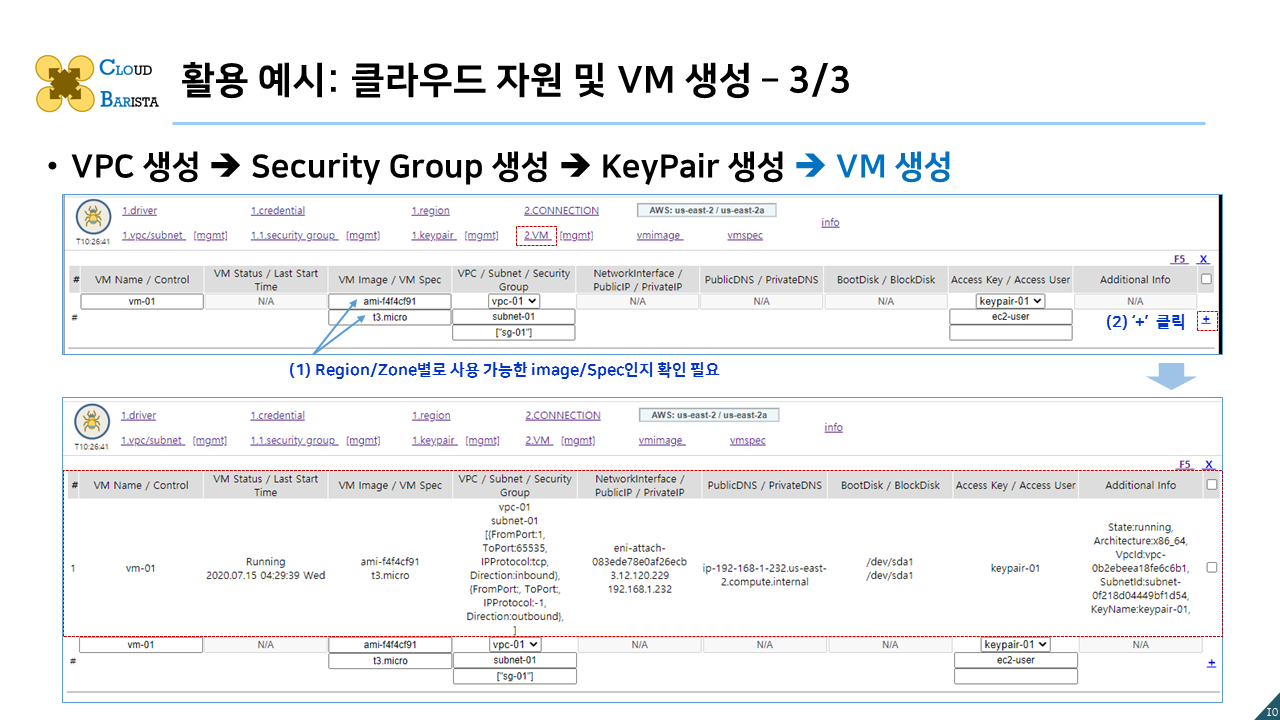
※ 그외 자원 관리 가이드